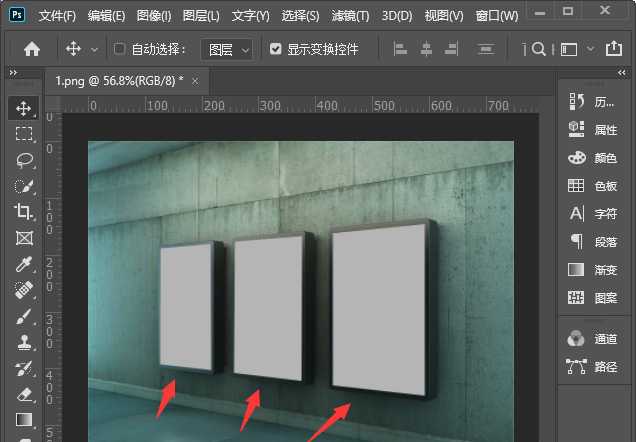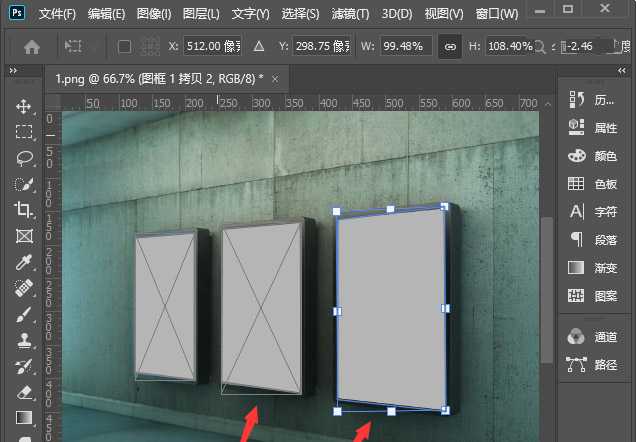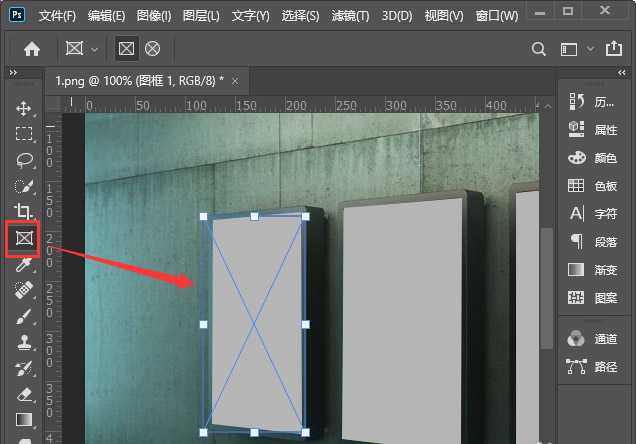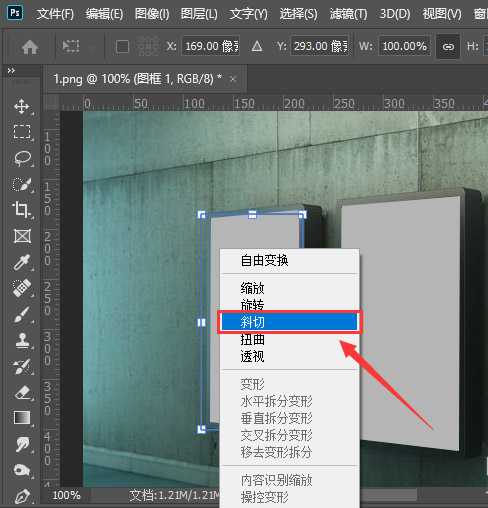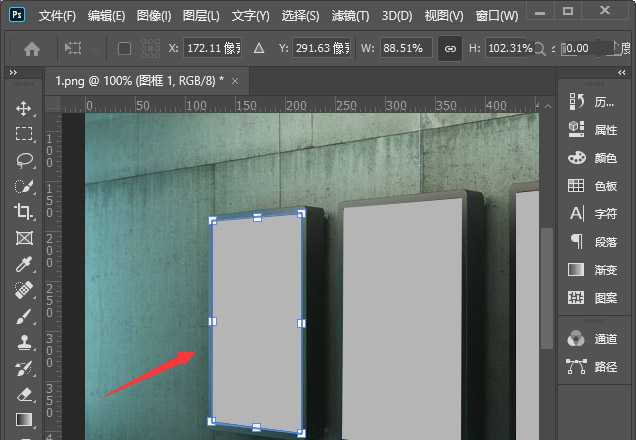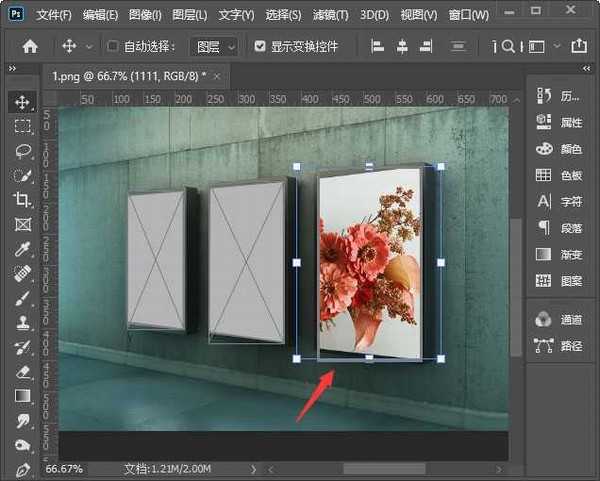ps怎么把图片贴在斜墙上 ps将图片无缝贴合到斜墙面教程
(编辑:jimmy 日期: 2025/1/13 浏览:2)
ps怎么把图片贴在斜墙上?将图片无缝贴合到斜墙面的操作,是有一点难度的,有的朋友可能还知道应该如何操作吧?今天,小编为大家带来了ps将图片无缝贴合到斜墙面教程。感兴趣的朋友快来了解一下吧。
- 软件名称:
- Adobe Photoshop 2020 v21.2.4.323 ACR13.1/12.4 中文版+安装教程
- 软件大小:
- 1.93GB
- 更新时间:
- 2020-12-08立即下载
ps将图片无缝贴合到斜墙面教程
我们现在看到墙面上的3个图是空白的,而且还是斜面的,如图所示。
我们用【图框工具】画出一个图框,如图所示。
接着,我们右键选择【斜切】,如图所示。
我们把图框调整好合适大小,如图所示
我们画出另外两个图框,用相同的方法调整好图框的大小,如图所示。
最后,我们选中图框,把图片直接拖入图框中就完成了。
以上便是小编为大家分享的"ps怎么把图片贴在斜墙上 ps将图片无缝贴合到斜墙面教程"的全部内容,希望能够帮到你,持续发布更多资讯,欢迎大家的关注。
上一篇:PS如何把衣服的图案去掉?
下一篇:如何用PS CS6制作水泡?